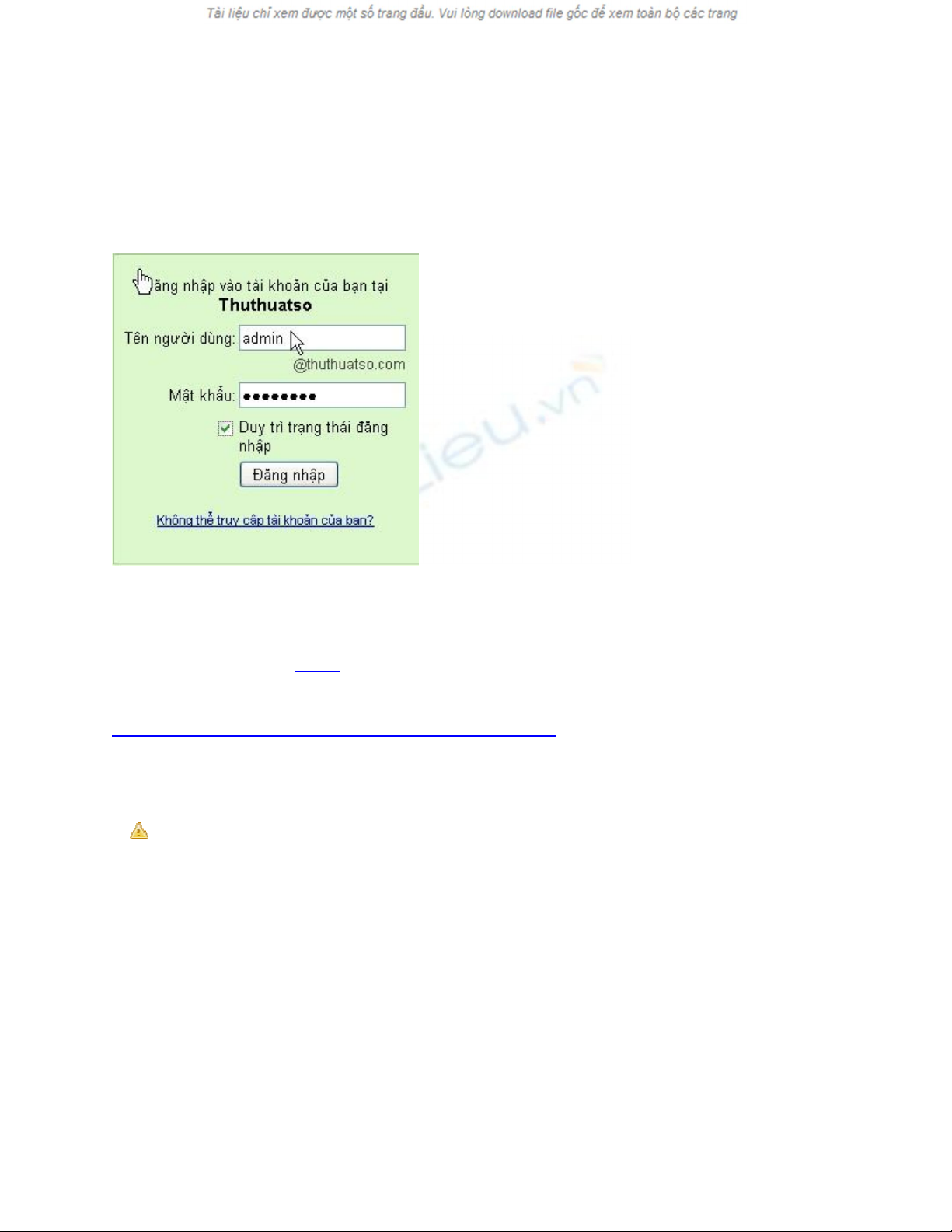
Hướng dẫn cách tạo email theo tên miền từ
google
Để tạo được một email theo tên miền của bạn trước tiên bạn phải có một tên miền
riêng cho email của mình, không phải là tên miền chia sẻ hay tên miền của bên thứ ba.
Ví dụ: địa chỉ email của bạn phải giống như sau tên_bạn@tên miền_của bạn, chứ
không phải tên_bạn@gmail.com.
đầu tiên bạn truy cập vào địa chỉ này:
http://www.google.com/a/cpanel/education/new?hl=vi.
1.màn hình xuất hiện bạn điền thông tin theo hướng dẫn
This image has been resized. Click this bar to view the full image. The original
image is sized 640x353px.
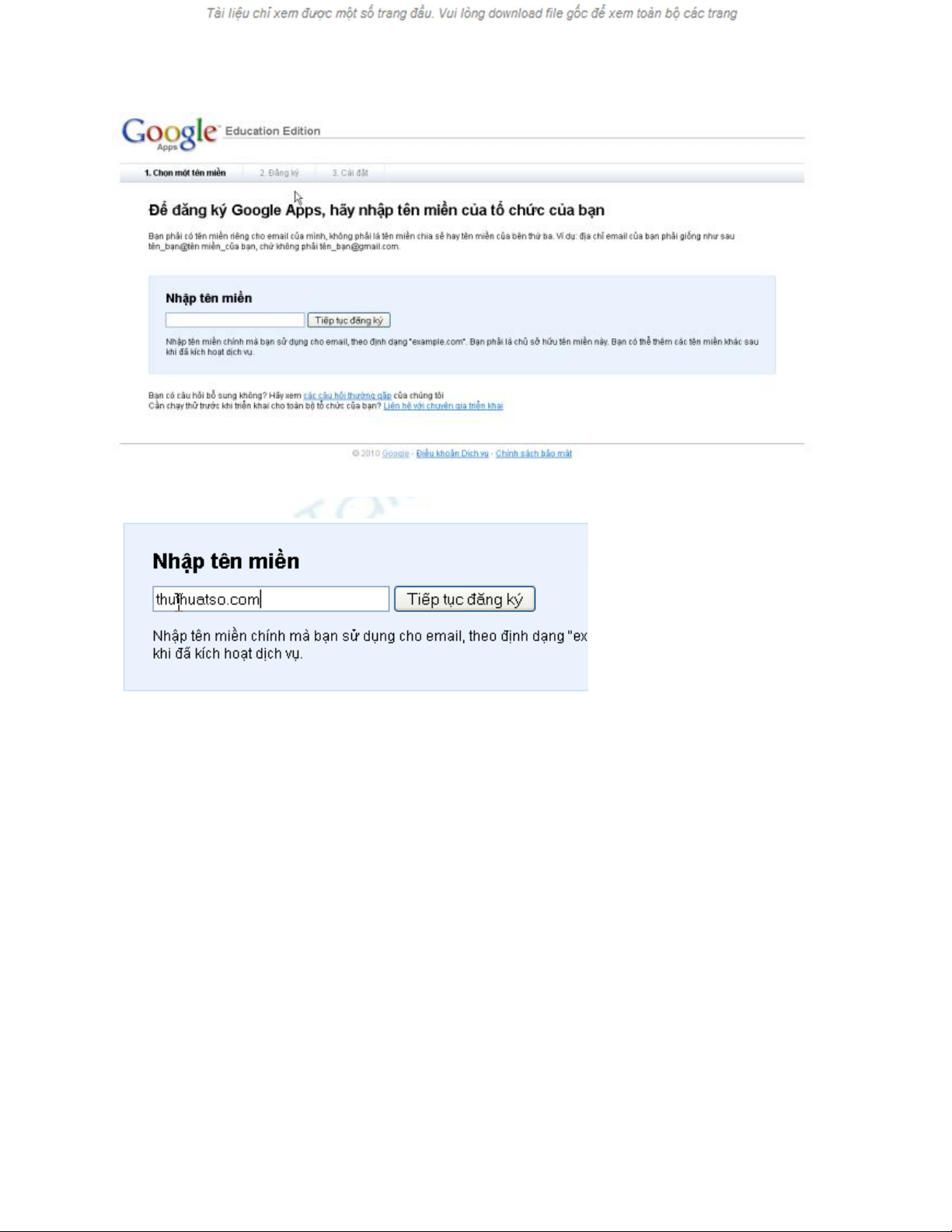
2.Chọn tiếp tục đăng ký bạn tiếp tục điền thông tin như hướng dẫn
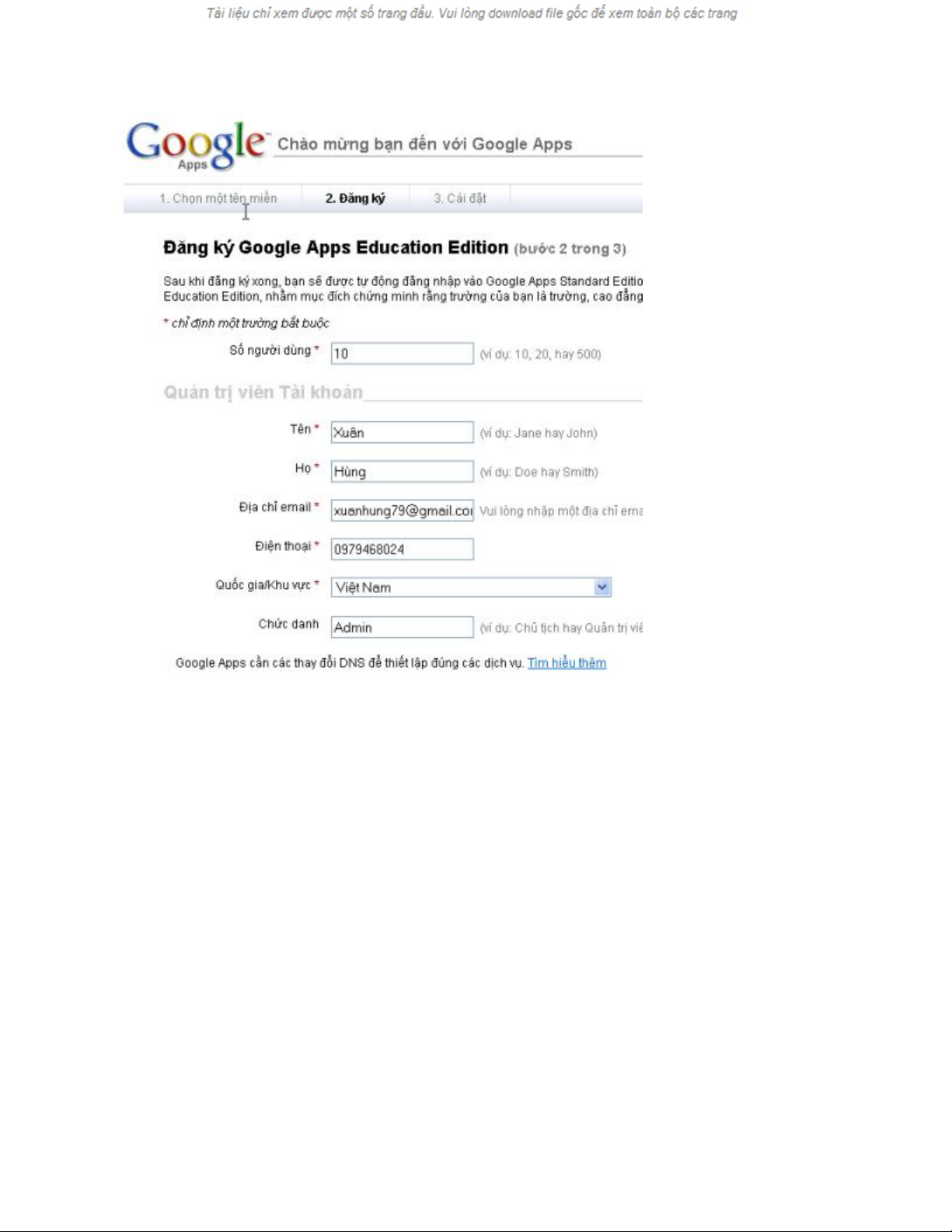
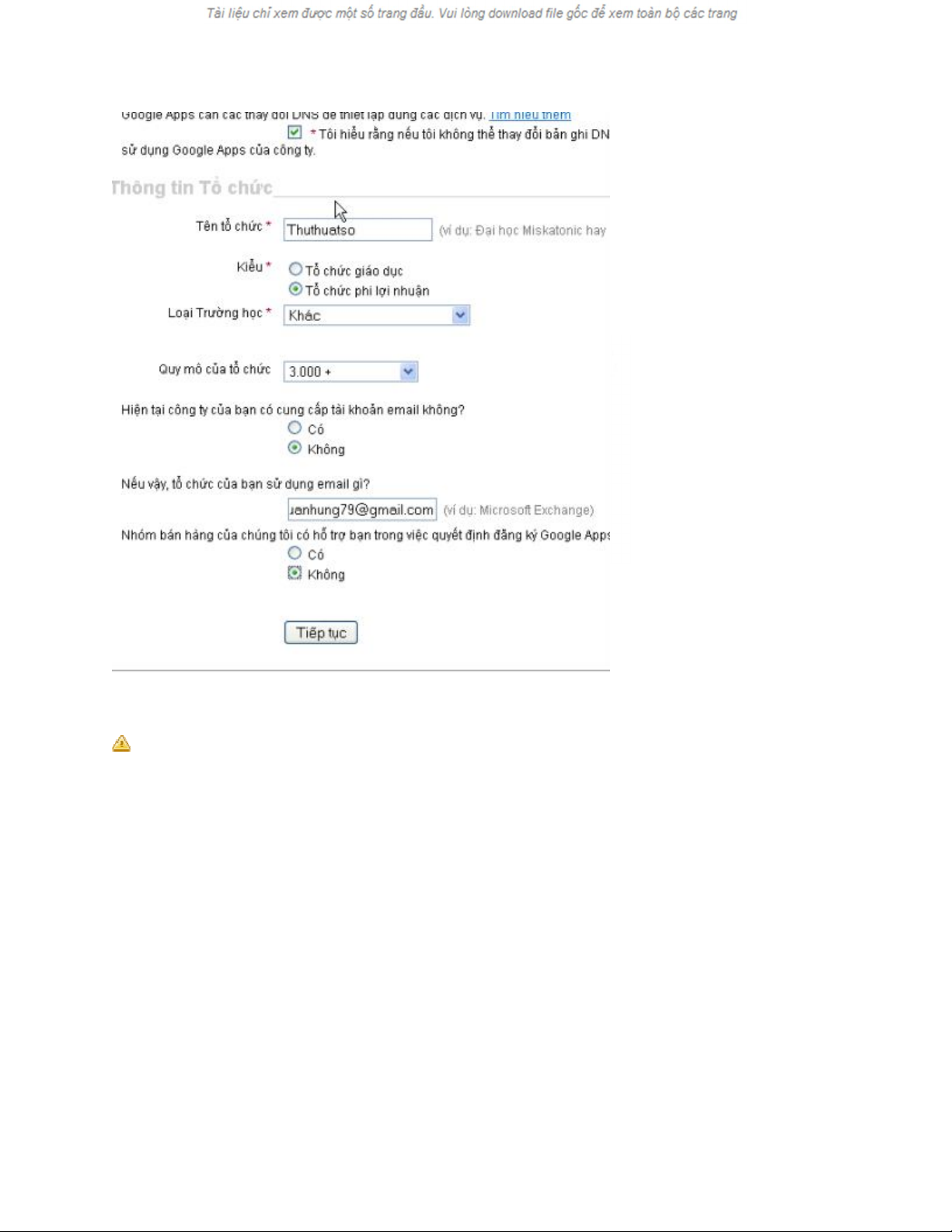
3.chọn tiếp tục trang 3 hiện ra bạn tiếp tục điền thông tin
This image has been resized. Click this bar to view the full image. The original
image is sized 602x480px.
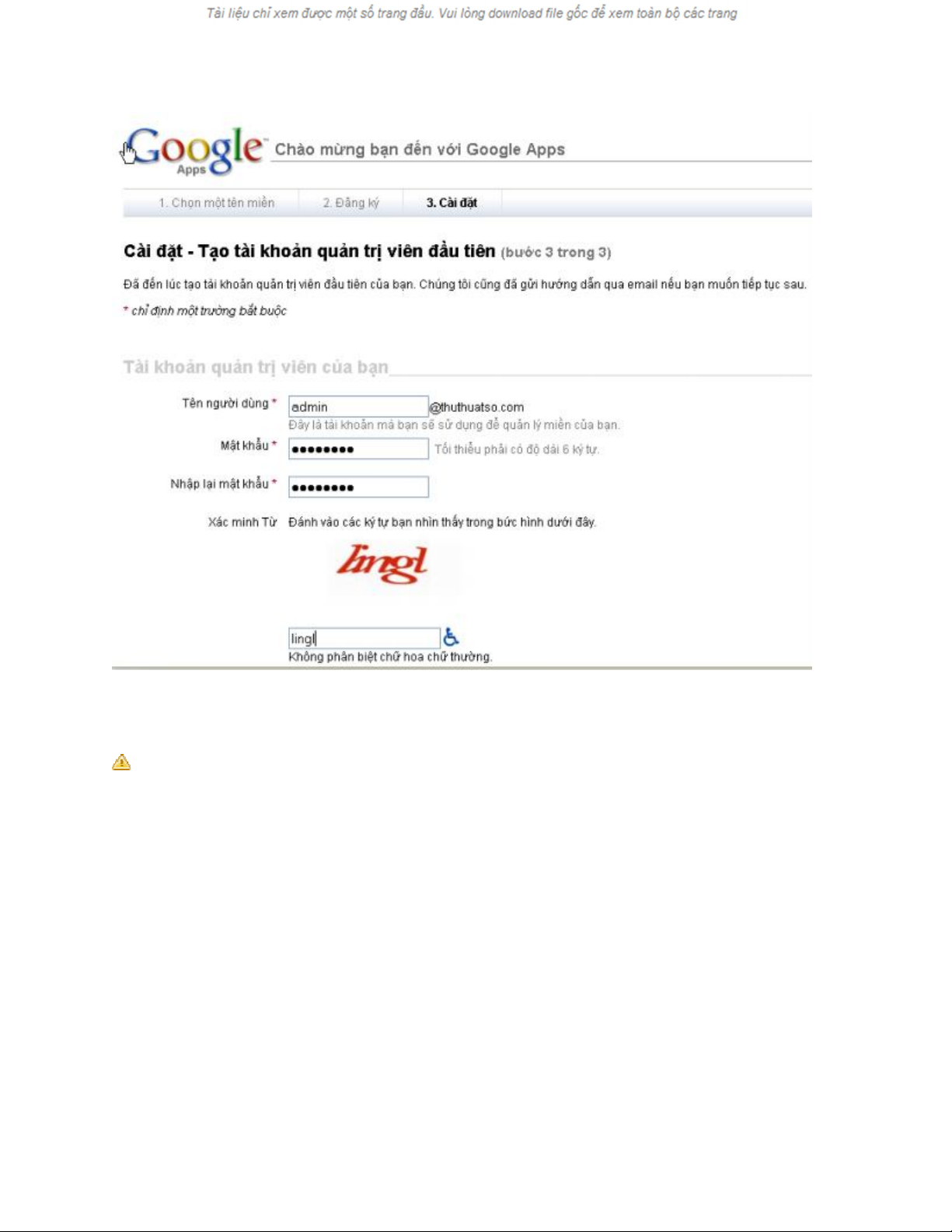
chọn đồng ý và màn hình sau xuất hiện
This image has been resized. Click this bar to view the full image. The original
image is sized 640x366px.



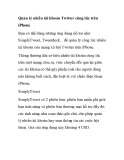









![Hệ thống quản lý cửa hàng bán thức ăn nhanh: Bài tập lớn [chuẩn nhất]](https://cdn.tailieu.vn/images/document/thumbnail/2025/20251112/nguyenhuan6724@gmail.com/135x160/54361762936114.jpg)
![Bộ câu hỏi trắc nghiệm Nhập môn Công nghệ phần mềm [mới nhất]](https://cdn.tailieu.vn/images/document/thumbnail/2025/20251111/nguyenhoangkhang07207@gmail.com/135x160/20831762916734.jpg)





